首页 > Google Chrome下载速度慢优化教程
Google Chrome下载速度慢优化教程
来源:Chrome浏览器官网时间:2025-07-15
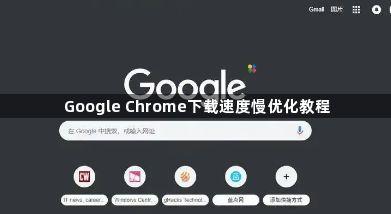
1. 启用多线程下载支持:打开Chrome浏览器,在地址栏输入【Chrome://flags】,回车打开Chrome的实验功能页面。在搜索栏中输入【downloading】,找到“Parallel downloading”选项,将其设置为“Enabled”,然后重启浏览器。此操作可启用并行下载功能,显著提升大文件或多资源文件的下载速度。
2. 禁用不必要的扩展程序:过多的浏览器扩展会占用系统资源,拖慢下载速度。点击右上角的拼图图标,进入扩展程序管理页面,逐一禁用不常用的扩展。对于必要的扩展,如广告拦截插件,可尝试暂时关闭或更换其他轻量级插件,以减少对下载性能的影响。
3. 清理浏览器缓存和Cookie:缓存和Cookie积累过多可能导致浏览器运行缓慢。点击右上角的菜单按钮,选择“设置”,在“隐私和安全”部分,点击“清除浏览数据”。选择清除全部时间段的缓存数据和Cookie,然后重新打开浏览器进行下载。定期清理可保持浏览器高效运行。
4. 更新谷歌浏览器至最新版本:旧版本的浏览器可能存在性能问题或与当前网络环境不兼容的情况。点击右上角的菜单按钮,选择“帮助”,检查并安装最新的浏览器更新。新版本通常包含性能优化和bug修复,能提升整体下载体验。
5. 优化网络连接设置:确保设备连接到稳定的Wi-Fi网络,避免使用公共或信号弱的网络。对于有线连接,检查网线是否插好。在浏览器设置中,进入“高级”->“系统”部分,关闭“使用硬件加速(如果可用)”选项,有时能改善下载速度。此外,可尝试更改DNS服务器为公共DNS(如Google的8.8.8.8),以加快域名解析速度。
详细解析Chrome浏览器下载安装包卸载及重装的操作步骤,帮助用户规范卸载旧版本并顺利完成重新安装。
2025-12-11
google浏览器提供插件同步操作教程,下载安装后可快速管理和同步各类插件,实现浏览器功能统一管理,提高操作效率和使用便捷性。
2025-11-29
google Chrome浏览器缓存若未合理管理会影响性能,文章讲解操作技巧与经验,帮助用户优化缓存设置,提高浏览流畅度。
2025-12-30
谷歌浏览器提供网页翻译功能高效优化,用户可快速翻译不同语言网页,实现多语言访问便捷,提升国际化浏览体验和信息获取效率。
2026-01-05
结合实战案例,讲解google浏览器断点续传的优化技巧与操作方法,保障下载安装包下载的稳定不中断。
2025-11-28
分享谷歌浏览器防止网页跳转广告的设置方法,通过广告拦截和安全策略提高上网安全性和浏览体验。
2025-12-18
Chrome浏览器AI优化网页加载性能。操作策略缩短页面加载时间,提升浏览效率,让用户体验更流畅顺畅。
2025-12-02
介绍谷歌浏览器开启网页源码查看权限的详细步骤,帮助开发者和调试人员快速访问源码内容,提升开发调试效率。
2025-12-22
谷歌浏览器支持缓存管理和网页加速优化,文章讲解操作步骤和技巧,帮助用户提高网页加载速度和整体浏览体验。
2025-12-17
解答Google浏览器新手使用过程中遇到的常见问题,帮助用户快速上手,优化浏览器设置和操作。
2025-12-11

